Kuinka käyttää iOS-emulaattoria Androidille
7. maaliskuuta 2022 • Arkistoitu osoitteeseen: Record Phone Screen • Todistetut ratkaisut
Mobiilitiheyden kiihtyessä sovelluksista on tullut kahden mobiilikäyttöjärjestelmän, Androidin ja iOS:n, suosituin liiketoiminta. Heidän kilpailunsa ulottuu jopa suorituskykyyn, ominaisuuksiin, käyttötarkoituksiin ja toimintaan. Google kehittää Androidia, kun iOS on Applen vauva, Android on avoimen lähdekoodin, kun taas iOS:n käytettävyys on rajoitettu. Androidin sovelluksia voi käyttää Google Play Storesta ja iOS-sovellusta Apple App Storesta. Vaikka käyttöjärjestelmien mobiilisovelluksia on yleensä tuplattu sopimaan molempiin järjestelmiin, on joitain iOS-sovelluksia, joita et silti löydä Androidille ja päinvastoin.
Kilpailut ja näiden kahden järjestelmän erilaiset merkit ovat varmistaneet, että niillä on samat koodatut sovellukset. Android nauttii tällä hetkellä suosiota mobiilikäyttäjien keskuudessa, kun taas iOS säilyttää edelleen rajalliset kohdemarkkinansa. Vaikka monet ihmiset näyttävät valitsevan Androidin, he haluavat silti kokea iOS-sovelluksen kokemuksen Android-laitteillaan. Jatkuvat tekniikan parannukset täyttävät nyt monien Android-käyttäjien unelman iOS-emulaattorilla Androidille. Jokainen Android-käyttäjä voi ladata Android iOS -emulaattorin.
1. iOS-emulaattori Androidille -vaatimukset
- •Videon kiihdytys: jaettu ytimen ohjain siihen liittyvän X-ohjaimen kanssa; OpenGL, ES/EDL
- •Tallennustila: 61 Mt sovellustiedostoille
- •HDMI: videolähtö toissijaisella kehyspuskurilla
- •USB-isäntätila
- • 512 Mt RAM-muistia
2. iOS-emulaattorin käyttö Androidille
- 1. Lataa tiedosto tästä linkistä; http://files.cat/OCOcYpJH lataa tiedosto tietokoneellesi.
- 2. Kun lataus on valmis, lähetä ladattu tiedosto älypuhelimeesi USB/Bluetooth- tai millä tahansa muulla haluamallasi tavalla. Prosessi on nopeampi, kun se tehdään USB:llä.
- 3.Irrota USB älypuhelimesta ja etsi tiedosto.
- 4.Asenna se avaamalla se tiedostonhallintaohjelmassa.
- 5.Avaa "Padoid"-kuvake, sinut ohjataan Select Rom -osioon. Lataa vain pelit tästä. Annetusta linkistä löytyvä työkalu tukee ipas- ja zip-tiedostoja.
- 6. Nauti iOS-pelien pelaamisesta Androidilla.

Kun asennus on valmis ja kaikki on hyvin. Tämä tarkoittaa, että voit nyt nauttia rajattomasta valikoimasta sovellusten valintoja. Se, onko sovellus saatavilla vain iOS:lle eikä Androidille, vai onko iOS-versio parempi kuin Android-versio, se ei ole yksi ongelmistasi. iOS-emulaattori Androidille jäljittelee periaatteessa vieraan käyttöjärjestelmän, tässä tapauksessa iOS:n, sovellusbinaarirajapintaa. Tämä jättää sitten Android-laitteellesi tilaa iOS-sovelluksen suorittamiseen muokkaamattomana. Emulaattori tuntuu todelliselta, kun käytät sovelluksiasi, ja tarjoaa saman kokemuksen, jonka iOS-käyttäjä tuntee käyttäessään sitä sovellusta, jonka haluat asentaa Android-puhelimeesi.
75 %:n markkinaosuudella voi kysyä, miksi olisi mahdollista löytää sovellus, joka on tehty iOS:lle, mutta ei saatavilla Androidille. Pakottavia syitä ovat muun muassa Applen ekosysteemi. Useimmat käyttäjät yhdessä kehittäjien kanssa suosivat Applen suljettua ympäristöä, jota valvotaan tiukasti. Se, että iOS-asiakkaat ovat valmiita maksamaan sovelluksistaan toisin kuin Androidista, mikä johtaa enemmän tuloja sovelluskehittäjille ja heidän tukiyrityksilleen. Loogisesti kehittäjät keskittyvät enemmän hyvien sovellusten kehittämiseen iOS:lle Androidin yli. Varsinkin suosituimmissa peleissä, joilla on valtava liikenne. Kaiken huipuksi Applen pitkä hakemuksen hyväksymisprosessi varmistaa laadukkaiden sovellusten lataamisen. Mitä enemmän käyttäjä odottaa vain laadukkaita sovelluksia, sitä enemmän iOS-sovelluskehittäjällä on paineita varmistaa tuotteensa laatu, mikä lisää kilpailua ja sovelluksia, jotka antavat jännittävämmän käyttökokemuksen. .
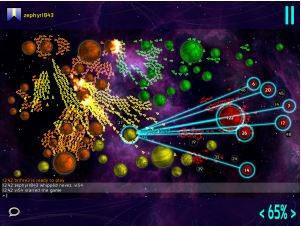
Yllä olevat syyt antavat Android-asiakkaille/-käyttäjille luonnollisen johdon haluta kokea iOS-sovelluksia, vaikka ostamatta iPhonea tai iPadia. Se korostaa arkkitehtonista suunnittelua, joka tekee niistä nautinnollisia. Tämä ei kuitenkaan tarkoita, että kaikki iOS-sovellukset ovat parempia kuin Android-sovellukset. iOS-emulaattori Androidille on ihanteellinen myös kehittäjille, jotka haluavat testata iOS-sovelluksiaan ilman Apple-laitetta, mikä vähentää ostokustannuksia.
Vaikka tämä artikkeli viittaa yhteen tiettyyn työkaluun iOS-emulointiin Androidissa. On monia projekteja, joilla on ja niitä kehitetään edelleen iOS-emulaattoreita Androidille, mikä antaa laajan valinnanvaran ja mahdollisuuden löytää jopa joitain myytäviä ja ilmaisia. Useimmissa Android iOS -emulaattorityökaluissa on ohjeita niiden käyttöön, ja ne antavat sinulle vaiheittaisen menettelyn, joka voi poiketa tässä artikkelissa esitetystä. Paras vaihtoehto on aina verrata niitä kokeiluvaiheessa tai jopa katsoa joidenkin asiakkaiden arvosteluja, mikä antaa sinulle yleiskäsityksen sekä työkalujen eduista että haitoista. Teknologian jatkuvan kehittymisen myötä nämä työkalut myös päivittyvät ja muuttuvat entistä loistavammiksi, mikä tarjoaa paremman käyttökokemuksen.

MirrorGo Android -tallennin
Peilaa Android-laitteesi tietokoneellesi!
- Pelaa Android-mobiilipelejä tietokoneellasi näppäimistöllä ja hiirellä saadaksesi paremman hallinnan.
- Lähetä ja vastaanota viestejä tietokoneesi näppäimistöllä, mukaan lukien tekstiviestit, WhatsApp, Facebook jne.
- Katso useita ilmoituksia samanaikaisesti nostamatta puhelinta.
- Käytä Android-sovelluksia tietokoneellasi koko näytön kokemuksen saamiseksi.
- Tallenna klassinen pelisi.
- Kuvakaappaus tärkeissä kohdissa.
- Jaa salaisia liikkeitä ja opeta seuraavan tason leikkiä.
Android Mirror ja AirPlay
- 1. Android Mirror
- Peilaa Android PC:hen
- Peili Chromecastilla
- Peilaa PC televisioon
- Peilaa Android Androidiin
- Sovellukset Androidin peilaamiseen
- Pelaa Android-pelejä PC:llä
- Online Android-emulaattorit
- Käytä iOS-emulaattoria Androidille
- Android-emulaattori PC:lle, Macille, Linuxille
- Näytön peilaus Samsung Galaxyssa
- ChromeCast VS MiraCast
- Peliemulaattori Windows Phonelle
- Android-emulaattori Macille
- 2. AirPlay






James Davis
henkilöstön toimittaja